MacとiPhoneでテザリングする方法を紹介します。
MacBookを外出先で使うときには、iPhoneでテザリングしてインターネットに接続すれば、セキュリティも安心です。ホテルのWi-Fiのように、誰が覗き見しているかを気にすることなくネットを使えますからね。

すでにご存じの方も多いと思いますので、すでにテザリング機能をお使いの方はスルーして下さい。
テザリングとは
テザリングについて、この読者の方はみなさん知っていると思いますが、簡単に説明しておきます。
テザリングとは、iPhoneなどの通信機能を内蔵したスマホをモバイルルーターとして活用する機能で、外出先でSIMカードの入らないデバイス(MacBookやiPad Wi-Fi版)をインターネット接続することが可能になります。
LTE通信が日本全国張り巡らせている現状では、旅先にノートPCを持って行った時に、ホテルにWi-Fiがなかったとしても、ノートPCをネットに繋げることができ、いざというときに便利なのです。
一昔前だと、外出先でノートPCを使う場合、モバイルルーターを持ってないと仕事にならなかったことを考えると、ここ数年で外出時のネット環境はずいぶんと便利になりましたよね。
テザリングのメリット
無線LANと較べるとセキュリティが高いことです。
iPhoneでテザリングする方法
iPhoneでテザリングをする方法は、2通りの方法があります。
- Instant Hotspot
- インターネット共有
それぞれどのような特徴があって、どんな機器が接続できるのかを見ていきましょう。
Instant Hotspot
Instant Hotspotの特徴は、iPhoneをカバンの中に入れたままでも、外出先でMacBookをインターネットに繋ぐことができます。また、MacBookからインターネットに繋ぐ時、Wi-Fiのパスワードを入力する必要もありません。
テザリングするなら、Instant Hotspotをオススメします。
iPhoneとMacBook、iPhoneとiPadなどApple製品同士でテザリングをするなら、Instant Hotspotの機能を使うと便利です。同じApple IDでサインインしているApple製品同士でないとダメなので気をつけてくださいね。
Instant Hotspotの対応機種
Instant Hotspotを利用するなら、テザリングに「繋ぐ側」と「繋がれる側」の両方のデバイスが、対応機種に該当していないと使えません。
iOS
- iPhone 5 以降
- iPad(第4世代以降)
- iPad Air
- iPad mini
- iPad mini Retina ディスプレイモデル
- iPod touch(第5世代以降)
※デバイスのスペックは、iPhoneのiOSは8.0以上が要求されます。
OSX
- MacBook Pro (Mid 2012)以降
- MacBook Air (Mid 2012)以降
- iMac (Late 2012)以降
- Mac Pro (Late 2013)以降
- Mac mini (Mid 2012)以降
※デバイスのスペックは、OSXのOSXはYosemite以上が要求されます。
両方のデバイスに共通する設定
- 両方共に、Bluetoothをオンにする
- 両方共に、Wi-Fiをオンにする
- 両方共に、同じApple IDでサインインする
「Instant Hotspot」でテザリングする方法
やり方を見ていきましょう。
iPhone側
何も触る必要がありません。カバンやポケットに入れたままで大丈夫です。
MacBook側
画面右上のWi-Fiのアイコン → インターネット共有 iPhone を選択
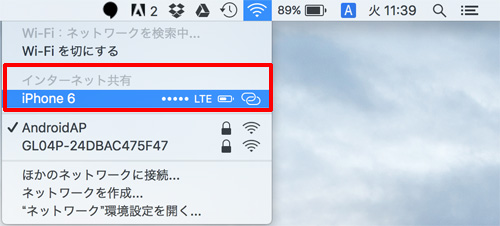
すぐにインターネットに接続されます。
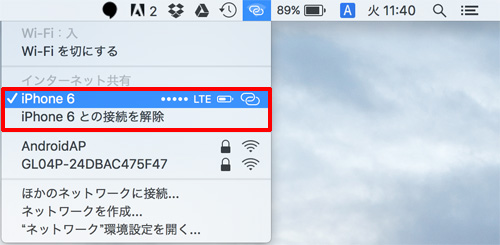
接続を解除したい場合は、「iPhoneとの接続を解除」をクリックします。
インターネット共有
こちらはApple製品同士じゃなくても、iPhoneとWindows、iPhoneとAndroidタブレット、iPhoneとKindle電子書籍リーダー、iPhoneとFireタブレットなどでも、テザリングを利用することが可能です。
Instant Hotspotを利用する際にあった対応機種という概念もありませんので、Apple製品の古い機種でも使えますのでご安心ください。
テザリングの方法は3種類あります。
- Wi-Fi
- USB
- Bluetooth
Wi-Fiのメリットは、複数台の端末を同時に接続できることです。5台まで可能です。
USBのメリットは、Wi-Fiよりもネットの速度が早いこと。でも1台しか接続できません。
Bluetoothのメリットは、バッテリーの持ちが良い点です。そのかわり通信速度は遅いです。
この中で外出先でお手軽にできるのはWi-Fi接続ですね。
「インターネット共有」でテザリングする方法
iPhone側の設定
設定 → インターネット共有 → オンに
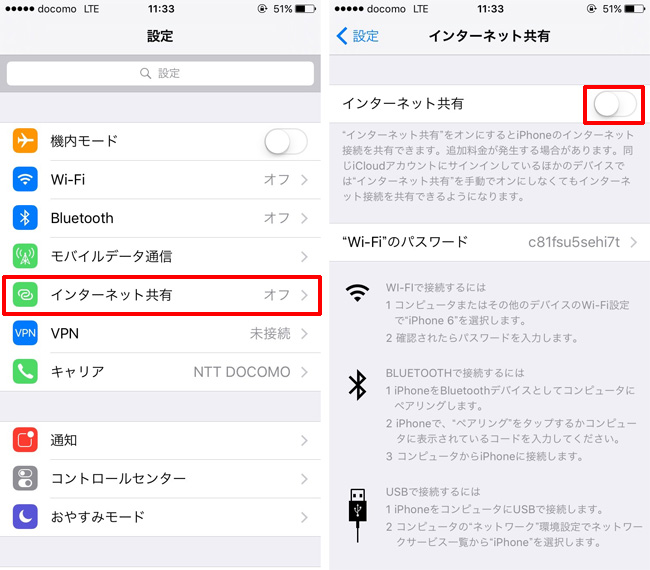
「Wi-FiとBlurtoothをオン」にするをタップすると、インターネット共有がオンになります。
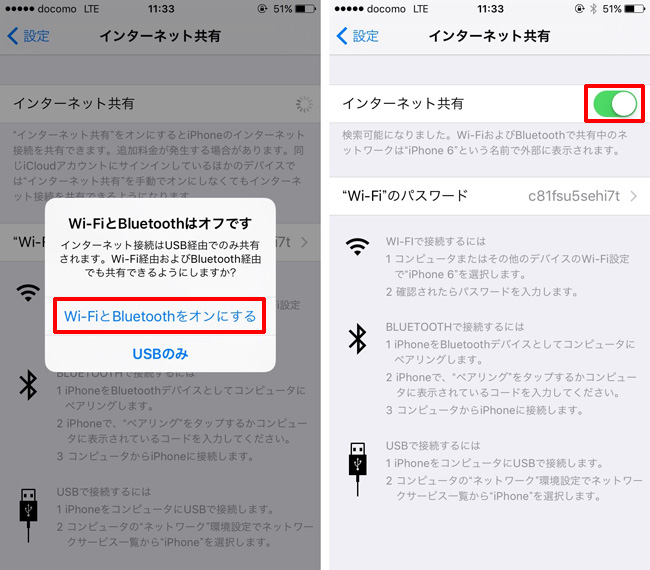
MacBook側の設定
画面右上のWi-Fiのアイコン → iPhoneを選択
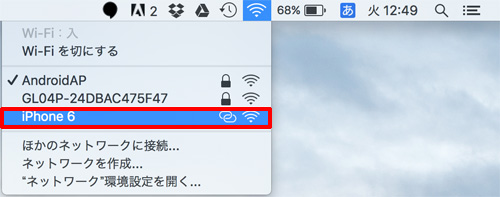
初回のみiPhoneに表示された接続パスワードを入力します。2回目以降は自動で繋がります。
テザリングができない場合
iPhoneを使ってテザリングする場合、前提条件があります。docomo・au・ソフトバンクなどのキャリアでiPhoneを契約している方は、「テザリングのオプションサービス」に入ってないとテザリングは利用できないのでご注意ください。
MVNOの方は、デフォルトの状態でテザリングができるので、ご安心ください。わたくしはIIJmioを使っていますが、テザリングは問題なくできます。
まとめ
以上が、iPhoneでテザリングして、外出先でMacBookをインターネットに接続する方法でした。
Instant Hotspotの対応機種をお使いならば、Instant Hotspotを利用することをオススメします。だってカバンの中からiPhone出さずに、さくっとワンクリックでテザリングしてMacBookがインターネットに繋がりますからね。
また、テザリングを使ってインターネットに繋ぐ場合、公衆無線LANよりもセキュリティが高いので、安心して使うことができます。



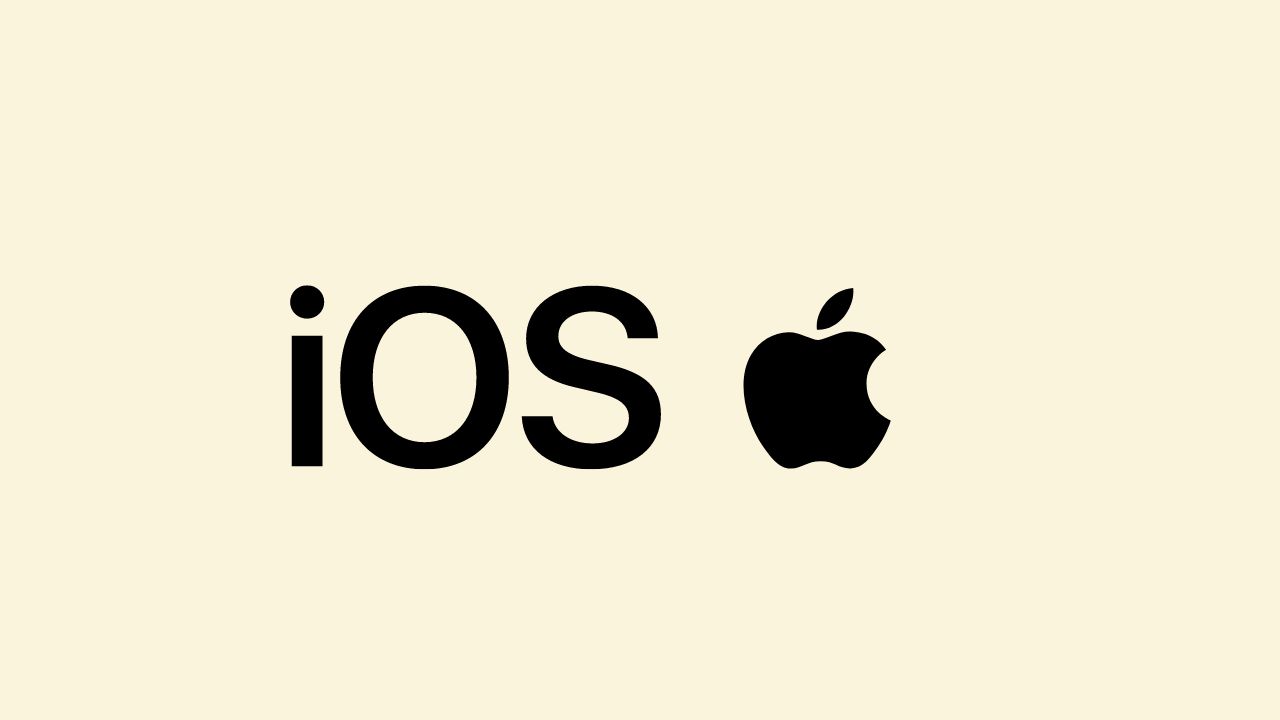










ナレッジ